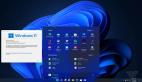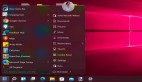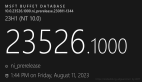開始菜單和任務欄在Windows 11上沒有響應,一條命令解決
近期,微軟在Beta頻道向Insiders發布了Windows 11 Build 22000.176,向Dev頻道Insiders發布了Windows 11 Build 22449。安裝這些測試版后,一些用戶發現“開始”菜單和“任務欄”沒有響應,設置和操作系統的其他區域沒有響應。微軟已經意識到了這些問題,并且已經提供了臨時的解決方法來解決此問題。
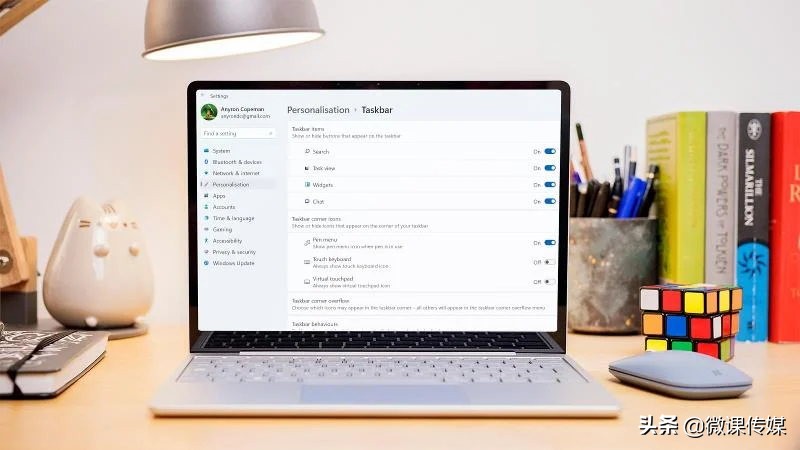
以下是恢復無響應的Windows 11電腦的修復程序:
1.按CTRL-ALT-DEL快捷鍵,并選擇打開任務管理器。
2.選擇任務管理器底部的“更多詳細信息”以展開任務管理器。
3.轉到“文件”并選擇“運行新任務”。
4.在“打開”字段中鍵入“cmd”。
5.粘貼以下內容:
- reg delete HKCU\SOFTWARE\Microsoft\Windows\CurrentVersion\IrisService /f && shutdown -r -t 0
6.按 Enter,然后你的電腦應該會重新啟動。重新啟動后,一切都應該恢復正常。
如何修復丟失的開始菜單和任務欄 - 臨時解決方案
這個解決方案是在微軟發布官方修復程序之前被用戶發現的。它仍然有效,但需要的時間稍長,并且只能作為臨時解決方案。但是,如果你不想與注冊表打交道,那么這是一個值得的選擇。
1.按照與上述前三步相同的操作,直到出現“創建新任務”彈出窗口。
2.輸入“control.exe”而不是“cmd”,然后單擊“確定”。
3.打開控制面板,導航到時鐘和區域 > 設置時間和日期。
4.在出現的窗口中,選擇頂部的“Internet 選項卡”,然后單擊“更改設置...”。
5.取消選中“與 Internet 時間服務器同步按鈕”,然后單擊“確定”。
6.返回“日期和時間”選項卡,然后單擊“更改日期和時間...”。
7.將日歷日期更改為未來幾天,然后單擊“確定”
8.重新啟動電腦,問題將得到解決。然后,將日期更改回原來的日期,然后再次重新啟動電腦。